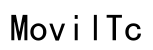GUÍA DE SOLUCIÓN DE PROBLEMAS – G HUB NO DETECTA MI AURICULAR G35
Introducción
Encontrar problemas con G HUB que no reconozca tu auricular G35 puede ser frustrante. Ya sea que estés en medio de una intensa sesión de juego o en una crucial reunión en línea, que tu auricular no sea detectado interrumpe tu experiencia. Esta guía completa proporciona pasos claros para solucionar y resolver el problema de detección de G HUB con tu auricular Logitech G35, asegurando una experiencia de usuario sin interrupciones.

Entendiendo el Auricular Logitech G35
Para solucionar el problema de manera efectiva, es vital entender con qué estás lidiando. El auricular Logitech G35 es conocido por su excelente calidad de sonido y comodidad. Este auricular conectado por USB cuenta con sonido envolvente Dolby 7.1, proporcionando un entorno de audio inmersivo. Es una elección muy valorada entre los jugadores debido a su construcción robusta y calidad excepcional de micrófono.
Sin embargo, como con cualquier tecnología, el G35 puede enfrentar a veces problemas de compatibilidad o detección con software como G HUB. Entender los aspectos básicos de tu dispositivo, incluyendo su hardware y cómo interactúa con el sistema de tu computadora, sienta las bases para solucionar estos problemas de manera efectiva.

Causas Comunes por las que G HUB No Detecta el Auricular G35
Varios factores podrían contribuir a que el auricular G35 no sea detectado por G HUB:
- Problemas de Conexión: Conexiones USB sueltas o defectuosas pueden impedir que G HUB reconozca el auricular.
- Problemas de Controladores: Controladores obsoletos o corruptos son culpables comunes que pueden impedir la detección del dispositivo.
- Conflictos de Software: Otro software en tu PC podría interferir con la capacidad de G HUB para detectar el auricular G35.
- Actualizaciones de G HUB: A veces, las actualizaciones de G HUB pueden causar inadvertidamente problemas de compatibilidad o fallos.
Entender estas causas potenciales puede prepararte para los pasos necesarios para diagnosticar y solucionar el problema.

Pasos Iniciales de Solución de Problemas
Primero, nos centraremos en los pasos básicos de solución de problemas que puedes tomar para resolver el problema.
Comprobación de Conexiones Físicas
Empieza con la solución más simple:
1. Inspeccionar Puertos USB: Asegúrate de que el auricular esté conectado de forma segura a un puerto USB en funcionamiento. Intenta conectarlo a diferentes puertos si el inicial falla.
2. Examen del Cable: Busca signos de desgaste en el cable del auricular o en el conector USB.
Actualizar o Reinstalar Controladores
Los problemas de controladores suelen causar problemas de hardware:
1. Actualizar Controladores: Ve al Administrador de Dispositivos, localiza tu auricular en ‘Controladores de sonido, video y juegos’ y actualiza el software del controlador.
2. Reinstalar Controladores: A veces, desinstalar el controlador y reinstalarlo desde el sitio web de Logitech puede resolver problemas más profundos.
Asegurar que G HUB esté Actualizado
Las actualizaciones de G HUB a menudo contienen correcciones de errores:
1. Buscar Actualizaciones: Abre G HUB y navega a la página de configuración para buscar actualizaciones de software.
2. Reinstalar G HUB: Puede ser necesario una instalación limpia. Desinstala G HUB, reinicia tu computadora y descarga la última versión desde el sitio web de Logitech.
Solución de Problemas Avanzada
Si los pasos iniciales no resuelven el problema, pasa a métodos de solución de problemas más avanzados.
Restablecer G HUB
Un restablecimiento puede eliminar errores persistentes:
1. Respaldar Perfiles: Guarda cualquier perfil personalizado, ya que restablecer G HUB elimina todas las configuraciones.
2. Proceso de Restablecimiento: Ve a la configuración dentro de G HUB y encuentra la opción de restablecimiento. Sigue las instrucciones en pantalla para completar el proceso. Restablecer permite que G HUB refresque sus componentes y a menudo resuelve problemas subyacentes.
Resolver Conflictos de Software
Los conflictos de software pueden ser complicados:
1. Identificar Conflictos: Verifica los procesos en ejecución en el Administrador de Tareas para encontrar cualquier software potencialmente conflictivo.
2. Deshabilitar Software Conflicto: Deshabilita temporalmente o desinstala software que pueda interferir con G HUB (por ejemplo, otro software de gestión de audio).
Ajustar la Gestión de Energía del USB
Las configuraciones de energía pueden limitar el rendimiento del USB:
1. Acceder a la Gestión de Energía: Ve al Administrador de Dispositivos, haz clic derecho en el USB Root Hub y selecciona Propiedades.
2. Deshabilitar Ahorro de Energía: En la pestaña de Administración de Energía, desmarca ‘Permitir que el equipo apague este dispositivo para ahorrar energía’. Este sencillo paso asegura que tus puertos USB se mantengan activos y confiables.
Soluciones Adicionales y Consejos
Aquí hay algunos consejos adicionales a considerar:
1. Actualizar Firmware: Verifica si el auricular G35 tiene alguna actualización de firmware disponible en el sitio web de Logitech.
2. Probar en Otro Dispositivo: Conecta tu auricular G35 a otra PC para ver si el problema persiste, ayudándote a aislar si el problema es con el auricular o con tu sistema.
3. Contactar Soporte: Si todo lo demás falla, ponte en contacto con el soporte de Logitech para asistencia especializada.
Conclusión
Abordar el problema de que G HUB no detecte el auricular G35 implica una combinación de verificar aspectos físicos, actualizar software y ajustar configuraciones. Trabajando metódicamente a través de esta guía, puedes identificar y resolver el problema, restaurando tu experiencia de audio sin interrupciones. Si te enfrentas a problemas persistentes, el soporte profesional sigue siendo un recurso confiable.
Preguntas Frecuentes
¿Cómo restablezco la configuración de mi Logitech G HUB?
Para restablecerlo, abre G HUB, ve a configuración y encuentra la opción de restablecimiento. Sigue las instrucciones, teniendo en cuenta que este proceso eliminará tus perfiles personalizados.
¿Qué debo hacer si mi auricular G35 aún no se detecta después de intentar todo?
Si ninguno de los pasos de solución de problemas funciona, considera conectar el auricular a otro dispositivo para verificar si el problema es aislado. Si el problema continúa, es recomendable contactar con el soporte de Logitech para obtener más asistencia.
¿Existe un software alternativo que pueda usar con mi auricular G35?
Aunque Logitech recomienda usar G HUB, otros software como Razer Synapse o SteelSeries Engine podrían ofrecer alguna funcionalidad. Sin embargo, es posible que no sean totalmente compatibles con todas las características de tu auricular G35.